Kopiowanie i wklejanie tekstu i plików to jedne z najczęstszych operacji, które wykonujemy na komputerze. Są one tak powszechne, że nawet nie zdajemy sobie sprawy jak często je wykonujemy, a jednocześnie oszczędzają nam one ogromne ilości czasu. Dlatego też to właśnie skróty odpowiedzialne za kopiowanie i wklejanie użytkownicy zwykle poznają w pierwszej kolejności. Poniżej postaram się wyjaśnić, jak z tych funkcji skorzystać na Mac’u.
Kopiowanie i wklejanie tekstu
Skopiowanie tekstu
Żeby skopiować tekst do schowka systemowego, musimy zacząć od jego zaznaczenia, przy pomocy kursora. Nie ważne, czy będzie on w przeglądarce internetowej, edytorze tekstu, czy pliku PDF. Następnie do schowka możemy zapisać go na trzy sposoby:
- wciskając skrót klawiszowy: CMD + C,
- klikając prawym przyciskiem myszy na zaznaczonym tekście i wybierając z menu kontekstowego opcję “Kopiuj”,
- wybierając z menu górnego: Edycja -> Kopiuj.

Każdy z nich wykona to zadanie tak samo, dlatego wybór sposobu zależy tylko od naszej wygody.
Wklejenie tekstu
Żeby wkleić poprzednio skopiowany tekst, należy w edytorze tekstu, bądź innym programie, kliknąć kursorem w miejscu w którym chcemy go wkleić, a następnie wybrać opcję wklejenia poprzez jeden ze sposobów:
- wciskając skrót klawiszowy: CMD + V,
- klikając prawym przyciskiem myszy na zaznaczonym tekście i wybierając z menu kontekstowego opcję “Wklej”,
- wybierając z menu górnego: Edycja -> Wklej.

Każdy z nich powinien mieć ten sam skutek, jakim jest wklejenie wcześniej skopiowanego tekstu w zaznaczonym miejscu.
Zobacz też: Wklejanie tekstu bez formatowania
Kopiowanie i wklejanie plików
Kopiowanie plików wygląda bardzo podobnie, do kopiowania tekstu. Tutaj musimy zacząć od odnalezienia pliku, który chcemy skopiować. Możemy to zrobić przy pomocy domyślnego menadżera plików w systemie macOS, czyli Findera, bądź innego programu tego typu.
Kopiowanie plików
Możemy to zrobić poprzez zaznaczenie jednego (lub więcej) plików, następnie korzystamy z jednego z poniższych sposobów:
- wciskając skrót klawiszowy: CMD + C,
- klikając prawym przyciskiem myszy na zaznaczonym pliku/plikach i wybierając z menu kontekstowego opcję “Kopiuj”,
- wybierając z menu górnego: Edycja -> Kopiuj.

Wklejanie plików
Na początek przechodzimy w miejsce, w którym chcemy wkleić plik, a następnie korzystamy z któregoś z poniższych sposobów:
- wciskając skrót klawiszowy: CMD + V,
- klikając prawym przyciskiem myszy w wybranej lokalizacji i wybierając z menu kontekstowego opcję “Wklej”,
- wybierając z menu górnego: Edycja -> Wklej rzecz.

Zobacz też: Przenoszenie plików w Finderze

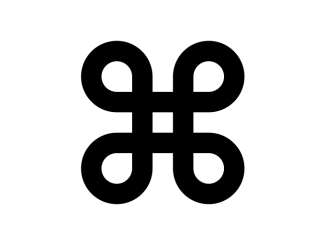


Bądź pierwszy, który skomentuje ten wpis!